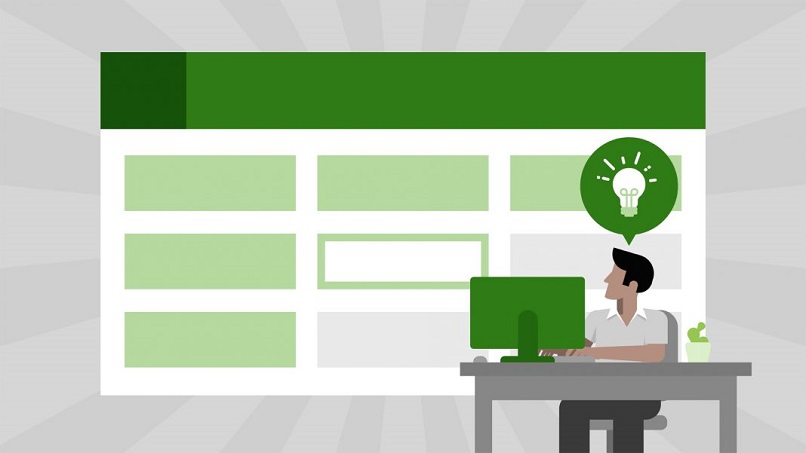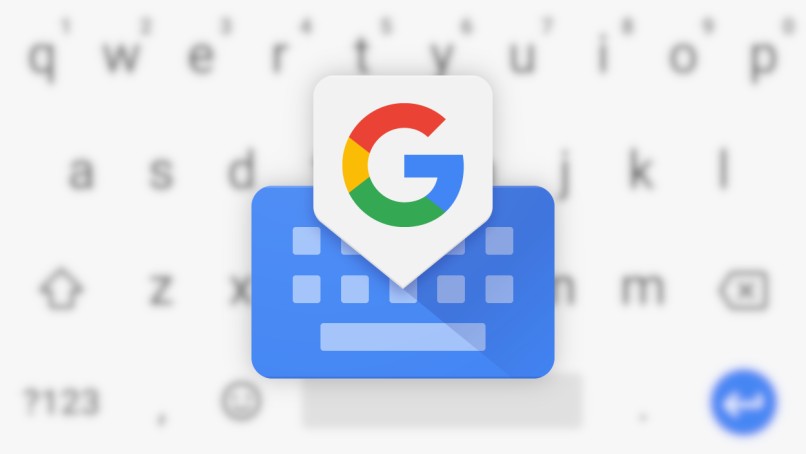كانت التطبيقات والبرامج للقيام بالوظائف من أفضل الإبداعات في سوق التكنولوجيا. هذا لأنه ، من خلال هذه ، يمكننا القيام بمجموعة متنوعة من الأشياء التي تجعل عملنا أسهل. ضمن حزمة Microsoft ، نجد برنامج Excel ، والذي يمكننا من خلاله إنشاء القوالب والرسومات وحساب النسب الدقيقة.

وبالتالي ، من خلاله ، يمكنك تنشيط سلسلة من علامات التبويب للمطورين . من حيث المبدأ ، يوصى بتنزيل Excel من موقعه الرسمي على الويب أو تثبيت الحزمة الكاملة من Microsoft لتشغيل تنشيط علامة التبويب.
ماذا يمكنك أن تفعل في علامة تبويب المطور داخل Excel؟
خلال علامة تبويب المطور في Excel ، يمكننا القيام بالعديد من الأشياء. من بين أهمها تلك الخاصة بترقيم الفواتير أو الإيصالات في Excel ، مما يسهل عددًا لا نهائيًا من الوقت داخل الشركات لإدارتها وداخل منطقة المحاسبة الخاصة بها.
من ناحية أخرى ، ضمن الخيارات الأخرى لهذا ، نجد إمكانية تنفيذ وكتابة وحدات الماكرو بالإضافة إلى إمكانية إنشاء نماذج ببيانات مهمة داخل Excel.
كيف تقوم بتفعيل علامة تبويب المطور في هذا البرنامج؟
إذا كنت ترغب في تنشيط علامة تبويب المطورين لتطبيق Excel ، فيمكن القيام بذلك من خلال بضع خطوات بسيطة. وتجدر الإشارة إلى أنه إذا كانت لديك حزمة Office ، فيمكنك تنشيط هذا المطور في أي من البرامج التي يتضمنها وسيتم تفعيله تلقائيًا في البرامج الأخرى. لكن إذا كان لديك برنامج Excel مثبتًا فقط من خلال صفحته الرسمية ، فيمكنك أيضًا تنشيطه بهذه الطريقة:

انتقل إلى “تخصيص الشريط”
من حيث المبدأ ، سيتم التنشيط من خلال الخيار ” تخصيص الشريط” للقيام بذلك ، يجب اتباع الخطوات المذكورة أدناه:
- بادئ ذي بدء ، سيتم ذلك وفقًا لتحديث الإصدار الذي قمت بتثبيته على نظام Windows الخاص بك.
- يجب تحديد موقع الخيار “ملف”.
- انقر فوق “تخصيص الشريط” .
- هناك يمكنك عرض سلسلة من الخيارات ، ضمنها “علامات التبويب الرئيسية”.
- بمجرد الوصول إلى هناك ، يمكنك تحديد خيار تنشيط “المجدول”.
- سيظهر كل خيار من الخيارات التي سيحتاج المستخدم إلى استخدامها.
- بهذه الطريقة البسيطة ، لكن سيتم تنشيط علامة تبويب المطور داخل تطبيق Excel الخاص بك.
ما هي الأوامر الأكثر استخدامًا في علامة تبويب مطور Excel؟
من بين الخيارات التي تقدمها علامة تبويب المطور للأشخاص الذين يقومون بتنشيطها ، هي تلك التي سيتم ذكرها أدناه:
- خيار الكود ، هناك يمكنك رؤية محررات Visual Basic ، وإنشاء قوائم بوحدات الماكرو للتشغيل أو ، بشكل افتراضي ، قتلهم. يمكنك استخدام الأمر للتسجيل.
- خيار المكونات الإضافية ، والذي يمكنك من خلاله تمكين أدوات التحليلات وإدارتها.
- الضوابط ، هناك يمكنك تنفيذ ضوابط خاصة. من خلاله يمكنك إنشاء نموذج في Excel. بالإضافة إلى ذلك ، يمكن استخدام مربعات الاختيار وطرق استخدام الأدوات المساعدة ضمن الوظائف.
- خيار XML ، والذي بواسطته سيكون من الممكن تنفيذ أوامر البيانات المستوردة في ملفات XML. يمكنك أيضًا العثور على خيارات تشفير هذه الأنواع من الملفات والعمل معها.
ماذا تفعل لإخفاء علامة تبويب المطور في إكسيل؟
إذا كان برنامج الجدولة نشطًا ومرئيًا ، فسيكون قادرًا على تنفيذ عدد من الإجراءات المفيدة تمامًا ، بالإضافة إلى القيام بلوحة صدارة تصاعديًا. ومع ذلك ، قد يكون الأمر هو أنك تريد إخفاء علامة تبويب المطور من خلال تطبيق Excel. للقيام بذلك ، يجب اتباع الخطوات التالية:
- سيكون الخيار الأول هو الوصول إلى علامة التبويب “ملف”.
- عند الدخول ، سيتم عرض سلسلة من الخيارات ، من بينها ، ستظهر “خيارات” وسيتعين عليك النقر فوقها .
- سيظهرون ضمن خيارات “مربع حوار خيارات Excel” ، من خلاله يجب النقر فوق “تخصيص الشريط” وإدخاله
- بمجرد الدخول ، يمكنك تحديد موقع قسم “علامات التبويب الرئيسية” والوصول إليه وسترى خيارات التنشيط وإلغاء التنشيط.
- عند القيام بذلك ، سيتم إلغاء الاشتراك تلقائيًا ، سيتم إخفاء علامة تبويب Excel Developer بمجرد حفظها.

كيفية تغيير لغة علامة تبويب المطور في Excel؟
لتغيير اللغة المحددة في علامة تبويب مبرمج Excel واختيار اللغة التي تفضلها ، لكن يجب عليك تنفيذ سلسلة من الخطوات التي سيتم ذكرها أدناه:
- يجب أن تذهب إلى خيار “الملفات”.
- بمجرد الدخول ، لكن يجب النقر فوق “خيارات”.
- سيتم عرض سلسلة من الخصائص ، والتي من خلالها يجب النقر فوق “اللغة”.
- ستظهر هناك كل اللغات المتوفرة ، اختر اللغة التي تريدها وانقر على ” قبول وحفظ” .